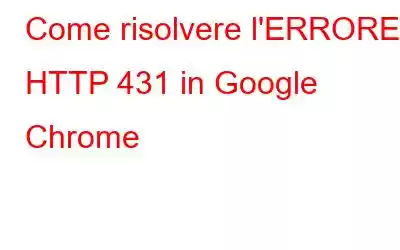Quando il server tenta di inviare intestazioni di grandi dimensioni, viene visualizzato spesso il codice ERRORE HTTP 431. Ma purtroppo questo non è l’unico motivo per cui esiste il problema. Cache DNS danneggiata, estensioni difettose e server proxy possono contribuire al problema. Qualsiasi codice di stato HTTP compreso nell'intervallo 4** indica un problema con la richiesta del client. Fortunatamente, risolvere questo numero di problema non è troppo difficile. Ecco tutte le soluzioni pratiche che puoi utilizzare per risolvere il problema in modo permanente.
Metodi per correggere l'ERRORE HTTP 431 in Google Chrome
1. Ricarica la pagina
Aggiorna la pagina prima di leggere le soluzioni tecniche. È possibile che HTTP ERROR 431 venga visualizzato come problema isolato. Utilizzare F5 per ricaricare la pagina per risolvere questo problema. Prova ad aggiornare il sito Web senza memorizzare nella cache se l'avviso di errore viene ancora visualizzato. Premendo Ctrl + Maiusc + R, puoi ottenere questo risultato.
2. Svuota cache e cookie
A volte, cookie e dati cache difettosi causano la visualizzazione del codice di errore 431. Il problema può essere risolto nella maggior parte dei casi semplicemente eliminando la cache del browser. Puoi cancellare i cookie e la cache in Chrome seguendo i passaggi seguenti.
Passaggio 1: fai clic sui tre punti nell'angolo in alto a destra di Google Chrome dopo averlo avviato.
Passaggio 2: vai al menu contestuale e seleziona Impostazioni.
Passaggio 3: seleziona Privacy e sicurezza nel riquadro di sinistra facendo clic.
Passaggio 4: scegli l'opzione per cancellare la cronologia di navigazione .
Passaggio 5: seleziona le caselle accanto a cookie, altri dati del sito, file memorizzati nella cache e immagini.
Passaggio 6: opzione per cancellare i dati della cache in Google Chrome
Passaggio 7: seleziona "Cancella dati"
Ottimizzatore di sistema avanzato: elimina tutti i file e le cartelle della cache
Advanced System Optimizer è lo strumento di pulizia RAM e spazzatura più efficiente per computer. Offre una soluzione semplice e conveniente per tutte le esigenze di ottimizzazione di Windows. Se il tuo computer funziona lentamente, pulisci il disco rigido. Se rimuovi file inutili e indesiderati dal tuo spazio di archiviazione, il tuo PC funzionerà più rapidamente con tempi di risposta e caricamento più rapidi. Eliminando i cookie e la cronologia di navigazione, crittografando le informazioni private per tenerle al sicuro da occhi indiscreti ed eliminando definitivamente i dati, questo miglior pulitore per PC può aiutarti a proteggere la tua privacy.
Copie di backup di file importanti, come film, file audio, fotografie e documenti ents, oltre a recuperare i dati persi.
3. Prova la modalità di navigazione in incognito di Chrome
Google Chrome dispone di una funzione unica chiamata "modalità di navigazione in incognito" che consente agli utenti di navigare in Internet in segreto. Funziona più come una modalità indipendente e sicura da qualsiasi estensione aggiunta.
Per vedere se il messaggio di errore è causato da una delle estensioni installate, prova ad aprire la stessa pagina in modalità di navigazione in incognito. Fai clic sui tre punti nell'angolo in alto a destra e seleziona la nuova finestra di navigazione in incognito per avviare una finestra di navigazione in incognito. In alternativa, puoi accedere alla modalità di navigazione in incognito premendo i tasti di scelta rapida Ctrl + Maiusc + N.
4. Elimina eventuali estensioni fastidiose
Senza dubbio; le estensioni aumentano significativamente la produttività. Tuttavia, alcune estensioni possono causare altri problemi, come HTTP ERROR 431. Pertanto, organizza le tue estensioni in modo che lavorino insieme per affrontare vari codici di stato HTTP e ridurre la superficie di attacco. Segui i metodi elencati di seguito per eliminare le estensioni:
Passaggio 1: fai clic sui tre punti nell'angolo in alto a destra.
Passaggio 2: seleziona Estensioni dal menu contestuale dopo aver spostato il cursore su Altri strumenti.
Passaggio 3: per disattivare ciascuna estensione, fai clic sul pulsante di attivazione/disattivazione.
Passaggio 4: riattivare lentamente ciascuna estensione e visitare il sito Web finché il problema non si ripresenta aiuterà individuerai con precisione quale estensione è in errore.
Passaggio 5: una volta determinato quale estensione ti dà problemi, fai clic sul pulsante Rimuovi accanto a quella specifica estensione.
Passaggio 6 : Nella successiva finestra di conferma, fai nuovamente clic su Rimuovi.
L'ultima parola: come risolvere l'ERRORE HTTP 431 nel browser Google Chrome
Ora sai cosa fare se incontri ERRORE HTTP 431. Poiché il problema sembra essere un problema di richiesta del client, la colpa è probabilmente dei dati della cache difettosi o del driver di rete non aggiornato. Speriamo che tu possa risolvere rapidamente il problema per continuare a esplorare il Web.
Seguici sui social media. Vi preghiamo di contattarci per qualsiasi domanda o idea. Saremo lieti di fornirti una soluzione. Pubblichiamo spesso consigli, soluzioni e indicazioni per problemi tecnologici comuni.
leggi: 0